




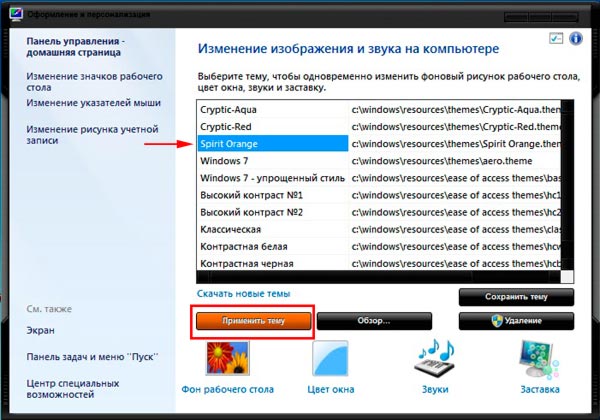
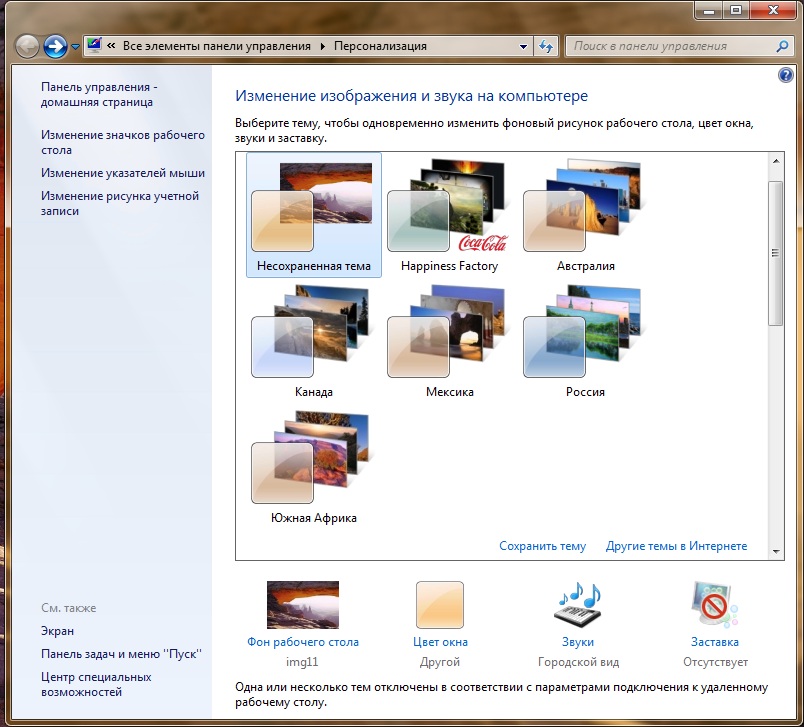



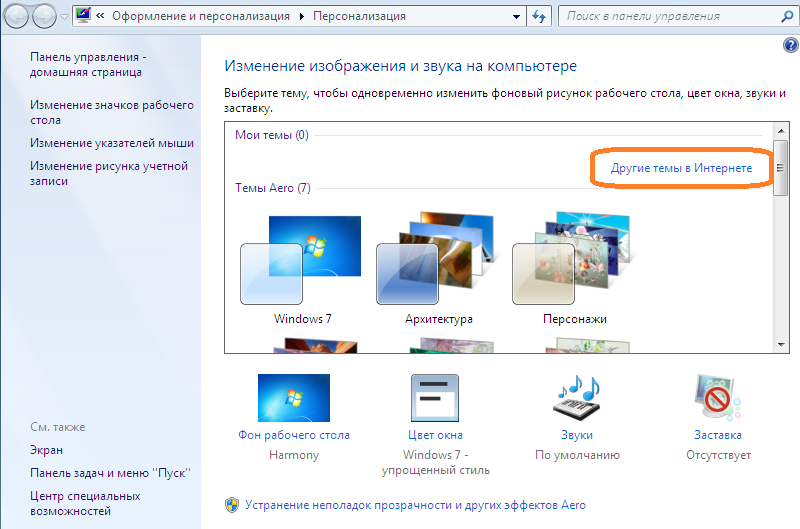
 Рейтинг: 4.1/5.0 (1616 проголосовавших)
Рейтинг: 4.1/5.0 (1616 проголосовавших)Категория: Темы
Апрель 4, 2014 | комментариев: 1

Практически каждый, у кого установлена операционная система Windows 7 хочет сделать свой рабочий стол красочным и довольно удобным. В данной статье мы постараемся описать все действия, которые помогут сделать оформление Windows 7 на ваш вкус.
Personalization Panel — предоставляет пользователям Windows 7 Starter и Windows 7 Home Basic возможность менять фон рабочего стола и цветовое оформление. Интерфейс программы выполнен в виде окна "Персонализация" в Windows Home Premium и выше. Скачать Personalization Panel.
Первое, что бросается в глаза при запуске Windows 7 – это обои. Их легко можно изменить, сделав всего пару кликов мышкой. Самый простой способ смены фонового рисунка рабочего стола – это открыть картинку, а затем сделать клик по правой кнопки мыши. После нажатия, у вас появится окно, в котором необходимо нажать на команду «Сделать изображение фоновым рисунком рабочего стола».
Темы являются неотъемлемой частью оформления вашего компьютера. Чтобы изменить тему нужно нажать на кнопку Пуск, а затем выбрать Панель управления. Как только вы выполнили данную операцию, вам необходимо щелкнуть на вкладку Оформление и персонализация и перейти к разделу Персонализация, где можно найти подходящую на ваш вкус тему.
Приятно, когда цвета всех высвечивающихся окон соответствует вашему любимому цвету, например, розовому. Для того чтобы изменить цвет окон нужно нажать на кнопку Пуск, а затем выбрать Панель управления. Как только вы выполнили данную операцию, вам необходимо щелкнуть на вкладку Оформление и персонализация и перейти к разделу Персонализация, где необходимо нажать на Цвет окна. В появившемся окне можно изменить прозрачность, интенсивность, яркость, насыщенность, ну и саму расцветку окна.
Системные шрифты и другие дополнительные параметры оформления
Правильно подобранный шрифт не даст уставать вашим глазам. Для того чтобы изменить шрифт нужно нажать на кнопку Пуск, а затем выбрать Панель управления. Как только вы выполнили данную операцию, вам необходимо щелкнуть на вкладку Оформление и Персонализация и перейти к разделу персонализация, где необходимо нажать на Цвет окна, а затем активировать раздел Дополнительные параметры оформления.
В появившемся окне можно изменить практически все шрифты окон Windows 7.
Приятно, когда после нажатия кнопки, из динамиков издаются приятные звуки. Для того чтобы изменить звуковое оформление нужно нажать на кнопку Пуск, а затем выбрать Панель управления. Как только вы выполнили данную операцию, вам необходимо щелкнуть на вкладку Оформление и персонализация и перейти к разделу Персонализация, где необходимо нажать на Звуки. Кстати, можно даже использовать свою музыку, например, при запуске и завершении работы Windows 7.
Хранитель экрана (заставка)
Для того чтобы изменить звуковое оформление нужно нажать на кнопку Пуск, а затем выбрать Панель управления. Как только вы выполнили данную операцию, вам необходимо щелкнуть на вкладку Оформление и персонализация и перейти к разделу персонализация, где необходимо нажать на Заставка. В появившемся окне Параметры экранной заставки можно изменить заставку и сделать необходимые операции для того, чтобы экран тратил меньше энергии, если компьютер не используется, но включен.
Значки рабочего стола
Приятно, когда все значки на вашем компьютере имеют нестандартный вид.
Для того чтобы изменить значки рабочего стола нужно нажать на кнопку Пуск, а затем выбрать Панель управления. Как только вы выполнили данную операцию, вам необходимо щелкнуть на вкладку Оформление и персонализация и перейти к разделу Персонализация, где необходимо нажать на Изменение значков рабочего стола. В появившемся окне можно заменить стандартные значки на нестандартные. Главное, чтобы значки были в формате (.ico), иначе они не установятся.
Для того чтобы изменить значки рабочего стола нужно нажать на кнопку Пуск, а затем выбрать Панель управления. Как только вы выполнили данную операцию, вам необходимо щелкнуть на вкладку Оформление и персонализация и перейти к разделу Персонализация, где необходимо нажать на Изменение указателей мыши. В появившемся окне можно выбрать понравившийся вам указатель мыши или загрузить свой собственный. Правда, он должен быть в формате (.ani).
Рисунок учетной записи
Для того чтобы изменить значки рабочего стола нужно нажать на кнопку Пуск, а затем выбрать Панель управления. Как только вы выполнили данную операцию, вам необходимо щелкнуть на вкладку Оформление и персонализация и перейти к разделу Персонализация, где необходимо нажать на Изменение рисунка учетной записи. В появившемся окне можно изменить стандартный рисунок на свой.
Для того чтобы изменить значки рабочего стола нужно нажать на кнопку Пуск, а затем выбрать Панель управления. Как только вы выполнили данную операцию, вам необходимо щелкнуть на вкладку Система и безопасность и перейти к разделу Система, где будет надпись Дополнительные параметры системы. Далее нажмите на кнопку параметры и перейдите во вкладку Визуальные эффекты. В появившемся окне можно сделать все необходимые эффекты, которые разнообразят интерфейс вашего компьютера.
О работе с гаджетами мы уже говорили в статье Работа с гаджетами Windows 7.
Для того чтобы изменить значки рабочего стола нужно нажать на кнопку Пуск, а затем выбрать Панель управления. Как только вы выполнили данную операцию, вам необходимо щелкнуть на вкладку Оформление и персонализация и перейти к разделу Экран. В появившемся окне можно изменить все интересующие вас параметры вашего экрана, а также и размер шрифта на рабочем столе.
Поделиться в социальных сетях:
Название: Пакет Personalization Panel для Windows 7 Starter и Home Basic с темами и автопатчем
Тип издания: бесплатная программа
Назначение: Панель персонализации для урезанных редакций Windows 7 + набор адаптированных тем
Разработчик: http://windowstheme.ru
Год: 2012
Платформа: PC/Windows
Версия: 2.0.2012
Язык интерфейса: Русский+автоперевод панели
Таблетка: не требуется
Системные требования: - Windows 7 Начальная x86
- Windows 7 Начальная x64
- Windows 7 Начальная x86 Service pack 1
- Windows 7 Начальная x64 Service pack 1
- Windows 7 Домашняя базовая x86
- Windows 7 Домашняя базовая x64
- Windows 7 Домашняя базовая x86 Service pack 1
- Windows 7 Домашняя базовая x64 Service pack 1
Описание: Personalization Panel - приложение, которое я создал примерно полтора года назад, в рамках проекта Winreview. Основное назначение программы - это добавление возможностей оформления в "урезанные" редакции Windows 7. Спустя два года команда разработчиков расширилась, программа сменила домашнюю страницу, и мы разделили полномочия - я по-прежнему помогаю/пишу код, а поддержкой пользователей занимается мой приятель. Пакет с темами - это специальная редакция программы, которая включает в себя автоматические механизмы для применения сторонних тем, а также адаптированные темы оформления. В данный релиз вошла 51 тема, и поэтому мы решили распространять пакет через торренты. В конце-концов, пользователям так удобней и, я уверен, быстрей получить то, что нужно.
Итак, Personalization Panel добавляет в ограниченные редакции Windows 7 Начальная и Домашняя базовая возможности персонализации, которых в этих системах нет: поддержку тем оформления, смену обоев в Windows 7 Начальная, смену цвета окон в Windows 7 Home Basic - всё, чего не хватает в этих системах для полноценного оформления. После публикации Personalization Panel автора начали и по сей день продолжают озадачивать вопросами, что, дескать, "хочу использовать сторонние темы, а UxStyle у меня установить не получается, что делать?", "не включается Aero в Windows 7 Home Basic" или "не работает универсальный патчер, помогите".
Специально для таких пользователей проект автор публикует пакет, который автоматически установит Personalization Panel одним щелчком мыши! Вам не придется патчить файлы движка тем, ставить UxStyle или добиваться включения Aero - установщик всё сделает сам:
- Автоматически установит патченные версии файлов для поддержки сторонних тем.
- Автоматически установит тему Windows 7 c Aero для систем Windows 7 Домашняя базовая. Это обычная системная тема, только в ней разлочена прозрачность.
- Установит набор из 51 темы для систем Windows 7 Домашняя базовая и Windows 7 Начальная (смотрите скриншоты)
В системах Windows 7 Домашняя базовая установит 39 тем с разлоченным Aero (смотрите скриншоты)
Главный плюс и отличие этой программы/пакета от существующих "пачтей" и т.п. - при использовании Personalization Panel у вас не слетает активация и система проходит проверку на валидность на серверах Microsoft. Т.е. работоспособность системы не изменяется в принципе.
Похожие новости Комментарии (1)Стандартными средствами в редакции Windows 7 Домашняя базовая, Начальная нет возможности установить тему. поэтому приходится прибегать к специальным программам. Данные рекомендации сильно разнятся с установкой темы Windows 7 редакций выше.
Нужно будет установить две программки:
Скачайте стороннюю тему и поместите ее файлы в каталог Themes, который находится в C:\Windows\Resources\. Большинство архивов тем, содержат в себе папки с оформлением, шрифтами, иконками и файл (название темы.Theme).

Если в архиве есть папка Fonts,тогда поместите ее содержимое в C:\Windows\Fonts. Она отвечает за шрифты устанавливаемой темы в Windows 7.
Теперь попробуйте щелкнуть на файл с расширением на конце (.Theme) и Вы увидите предупреждение.

Именно поэтому Вы не можете установить тему на Windows 7 Домашняя базовая, Начальная. Сейчас будем обходить эту неприятность.
Патчим системные файлы утилитой Universal Theme PatcherЭто маленькая программка, подменяющая файлы и не требующая установки. Проделайте такой алгоритм:
1. скачайте и распакуйте архив UTPatch.zip .
2. Здесь интересны файлы: UTPatch-x64.exe (для 64 разрядной ОС) и UTPatch-x86.exe (для 32 разрядной ОС). Запустите в соответствии с разрядностью Вашей ОС Windows 7 от имени администратора.
Примечание: Начальная редакция всегда имеет 32 битную версию.
3. В окошке выберите язык «русский», кликните «OK».

4. Потом Вы увидите информацию о том, сколько файлов надо патчить. Ознакомьтесь и нажмите «да».

5. Нажимайте 3 кнопки с названием «патчить». В некоторых ситуациях доступно две.
Примечание: если все кнопки недоступны, это значит, что ваша Windows 7 Home Basic уже пропатчена.
Вы можете вернуть назад оригинальные файлы, нажав на кнопку «восстановить».
6. Когда нажмете последнюю кнопку, Вам будет предложена перезагрузка, щелкните «да». Затем переходите к установке следующей программы.

Приложение добавит параметры персонализации, похожие на Windows 7 максимальную, но прежде чем ими воспользоваться, проделайте такие шаги:
2. Выберите язык «Russian», нажмите «OK». Откроется окно приветствия, в котором кликните «далее».
3. В этом окошке отметьте «обычная установка» и до конца установки жмите «далее», так как менять ничего больше не надо.

4. На последнем этапе нажмите «установить» и через некоторое время «готово».
Теперь перейдите на рабочий стол, своей Windows 7 Домашней базовой и щелкните правой кнопкой по пустому (свободному месту). Вы заметите, что в меню появился пункт «персонализация».

Окно похоже на редакцию Максимальной. Здесь можно поменять фон рабочего стола Windows 7 Домашней базовой и Начальной, заставку, звуковые сигналы, изменить цвет панели задач и окон .
В списке будет видно стандартные, скачанные темы и их расположение. Выделите одну из них и нажмите кнопку «применить тему». Наслаждайтесь результатом.
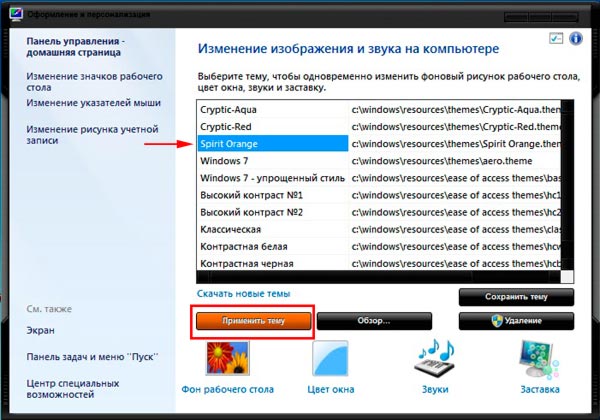
Вот так можно установить тему на Windows 7 Домашняя базовая и Начальная. которые изначально были лишены этой функции. Программа удобна тем, что собирает в одном месте необходимые настройки персонализации и добавляет расширенные возможности. Например, можно изменить заставку Windows 7 на другую быстрее, чем через панель управления. Разработчики постарались, и теперь не придется обновляться до редакции выше.
Посмотрите еще статьи:
Год выпуска: 2013
Платформа: Windows 7 / Windows 8
Язык интерфейса: только русский
Таблэтка: Не требуется
Описание: Свежая подборка новых самых красивых и функциональных тем для изменения внешнего вида рабочего стола. Оцените новейшие качественные темы для оформления Windows 7 и Windows 8, в том числе от трёх выдающихся художников-дизайнеров: Tiger,Vgoni и gsw95, которые отлично изменят рабочий стол и Вам будет комфортно работать за компьютером.
Некоторые темы меняют абсолютно все: звуки, обои, иконки, экраны приветствия, вид окон, меню Пуск и многое другое. Для Вас были отобраны самые лучшие из большого числа тем.
Для Windows 7:
• ASUS ROG by Tiger & Vigoni & gsw953
• Gold by TIger & Vigoni & gsw953
• Aqua Kuroi by AmberTutoss
• Metallised by 351837
• Grenade Pink by Nessalld. E
• Leve Blue by MeliCreations
• Sulaco Visuale Style v 0.14 (blue+red) by nostro-fr
• Everplex Black Premium by Everplex
• Aero Heaven Dream 2.0 for windows 7 by TiborioART
• Anomaly vs by Kamaz-Z
• Lion 7 osx by tichchu2203
• Romerah by Takemyshy
• Forever Black by AmberTutoss
• 2Sides by Namick
• Jarvis by Tornado
• Dota 2 by yorgash
• SS GreenLife by TutosPrettyLife
• SS HappyColors by TutosPrettyLife
• Blue Space by TheArthurMorrison
• Black Rose by TheArthurMorrison
• Crystal Rose by TheArthurMorrison
• Classic Life by TheArthurMorrison
• Violet by Uriy1966
• SS Tanker by Inmyparadise
• Spirit Green
• Reactor-X RED Premium Theme [Mr Blade]
• Reactor-X Blue Premium Theme [Mr Blade]
• Reactor-X [Mr Blade]
Для Windows 8:
• A Touch of Color-Red by gsw953
• Exon VS by Nadir1
• Amber VS For Win8 by manoluv
• A Touch of Color-Blue by gsw953onDA
• Elune for Windows 8 by neiio
• Gnomnit vs by neiio
• Tampoyak by s4r1n994n
• FOURFX 13 for Windows 8 beta by neiio
• Classic port by Proff1
• Acid Beta by link6155
• Thrives by neiio
• Blend for Windows 8 by wango911 (Taichou-Henk) (v1.0)
• Chromium RC2 by RaymonVisual
• HUD Evolution BETA For Windows 8 by Mr Grim
1. Запускаем программу Universal Theme Patcher (есть в архиве)
2. Нажимаем "I Agree"
3. Далее бесцветный щит у первой иконки показывает, что файлы еще не пропатчены. Жмем на эту иконку, чтобы пропатчить их.
4. Программа попросит перезагрузки и отказать мы ей не сможем.
5. После перезагрузки можно копировать скачанные темы оформления в папку: C:/Windows/Resources/Themes.
6. Теперь просто заходим "Персонализация" и выбираем установленную тему.
7. Для придания прозрачности окон запустите файл Full glass.exe (есть в архиве) и поместите его в автозагрузку.
• В некоторых архивах вы можете найти папку System Files - это системные файлы, которые не обязательно заменять, но для полного соответствия со скриншотом, необходимо заменить.
• Некоторые темы устанавливаются запуском одноименного ЕХЕ-шника (см. в архиве)
Как заменить системные файлы в Windows 7:
1. Отключаем родительский контроль, если это не сделано.
2. Дальнейшие действия применяются к любому из системных файлов, который нужно заменить.
3. Как правило эти файлы находятся в папке C:/Windows/System32 (C:/Windows для explorer.ехе на примере которого и разберём получение прав на этот файл)
4. Делаем резервную копию файла(ов) в нашем случае это explorer.ехе сохраняем его(их) куда-нибудь, чтобы потом если что заменить обратно на чистый(ые)
5. И так находясь в C:/Windows нажимаем правой кнопкой на файл explorer.ехе и выбираем пункт Свойства ---> Безопасность ---> Дополнительно. Далее Владелец ---> Изменить, выбираем либо имя своей учётки либа админа нажимаем Применить затем ОК и ещё раз ОК. Теперь выбирам Разрешения выбираем ту запись которой мы дали права владельца и нажимаем Изменить разрешения снова выбираем ту запись которой мы дали права владельца и нажимаем Изменить, ставим все галочки и нажимаем ОК затем Применить, появится окно нажимаем Да и вот теперь снова ОК и в остальных окнах ОК.
6. Всё теперь вы можете делать с этим файлом всё что угодно.
1. Пропатчить ОС с помощью программы UltraUXThemePatcher (есть в архиве).
2. Далее перемещаем скачанную тему в папку "C:\Windows\Resources\Themes\". У вас должен получиться в этой папке файл ***.theme и папка с тем же названием темы.
3. Если все сделано правильно, то можно смело нажимать правой кнопкой мыши по рабочему столу, выбирать персонализация и там двойным кликом запустить нашу тему, которую мы скопировали во втором пункте.
4. Видео по установке тем на Windows8: youtube.com/watch?v=6HK6yYvIYQo
Замена системных файлов:
Очень часто требуется заменить некоторые системные файлы. Для этого:
1. Получаем права на файл который нужно заменить, для этого качаем программу TakeOwnershipEx (есть в архиве), устанавливаем и запускаем её. В правой-нижней части программы выберите русский язык.
2. Нажимаем на первую ссылку и выбираем файл, который хотите заменить.
3. После того как права получены, необходимо переименовать заменяемый файл так, что бы после расширения стояло к примеру это ".old".
Т.е. если нам нужно заменить файл ExplorerFrame.dll, то переименовать нам его нужно вот так "ExplorerFrame.dll.old".
4. Копируем новый файл в папку, где мы переименовали старый и перезагружаем компьютер.
5. Вы можете не перезагружать компьютера, а просто завершить работу файл explorer.exe через диспетчер задач и снова запустить его из папки "C:\Windows\"
Контрольные суммы архива:
CRC32: 72789ACC
MD4: 322332181D1058B9A94F7FDA151E1D12
MD5: 42E11C293C46DE48DE6683EFEFE1AD65
SHA-1: C7B9A9824F3AD6B5EE2968748ADB4F304B5F0BE8


Название: Personalization Panel для Windows 7 Starter и Home Basic с темами и автопатчем
Тип издания: Freeware
Назначение: Панель персонализации для урезанных редакций Windows 7 + набор адаптированных тем
Разработчик: http://windowstheme.ru
Год: 2012
Платформа: PC
Версия: 2.1.04.2012
Язык интерфейса: Русский+автоперевод интерфейса на любой язык
Таблетка: Не требуется
Системные требования: - Windows 7 Начальная x86
- Windows 7 Начальная x64
- Windows 7 Начальная x86 Service pack 1
- Windows 7 Начальная x64 Service pack 1
- Windows 7 Домашняя базовая x86
- Windows 7 Домашняя базовая x64
- Windows 7 Домашняя базовая x86 Service pack 1
- Windows 7 Домашняя базовая x64 Service pack 1
Описание: Personalization Panel - приложение, которое я создал примерно полтора года назад, в рамках проекта Winreview. Основное назначение программы - это добавление возможностей оформления в "урезанные" редакции Windows 7. Спустя два года команда разработчиков расширилась, программа сменила домашнюю страницу, и мы разделили полномочия - я по-прежнему помогаю/пишу код, а поддержкой пользователей занимается мой приятель. Пакет с темами - это специальная редакция программы, которая включает в себя автоматические механизмы для применения сторонних тем, а также адаптированные темы оформления. В данный релиз вошла 51 тема, и поэтому мы решили распространять пакет через торренты. В конце-концов, пользователям так удобней и, я уверен, быстрей получить то, что нужно.
Итак, Personalization Panel добавляет в ограниченные редакции Windows 7 Начальная и Домашняя базовая возможности персонализации, которых в этих системах нет: поддержку тем оформления, смену обоев в Windows 7 Начальная, смену цвета окон в Windows 7 Home Basic - всё, чего не хватает в этих системах для полноценного оформления. После публикации Personalization Panel автора начали и по сей день продолжают озадачивать вопросами, что, дескать, "хочу использовать сторонние темы, а UxStyle у меня установить не получается, что делать?", "не включается Aero в Windows 7 Home Basic" или "не работает универсальный патчер, помогите".
Специально для таких пользователей проект автор публикует пакет, который автоматически установит Personalization Panel одним щелчком мыши! Вам не придется патчить файлы движка тем, ставить UxStyle или добиваться включения Aero - установщик всё сделает сам:
- Автоматически установит патченные версии файлов для поддержки сторонних тем.
- Автоматически установит тему Windows 7 c Aero для систем Windows 7 Домашняя базовая. Это обычная системная тема, только в ней разлочена прозрачность.
- Установит набор из 51 темы для систем Windows 7 Домашняя базовая и Windows 7 Начальная (смотрите скриншоты)
В системах Windows 7 Домашняя базовая установит 39 тем с разлоченным Aero (смотрите скриншоты)
Главный плюс и отличие этой программы/пакета от существующих "пачтей" и т.п. - при использовании Personalization Panel у вас не слетает активация и система проходит проверку на валидность на серверах Microsoft. Т.е. работоспособность системы не изменяется в принципе.



